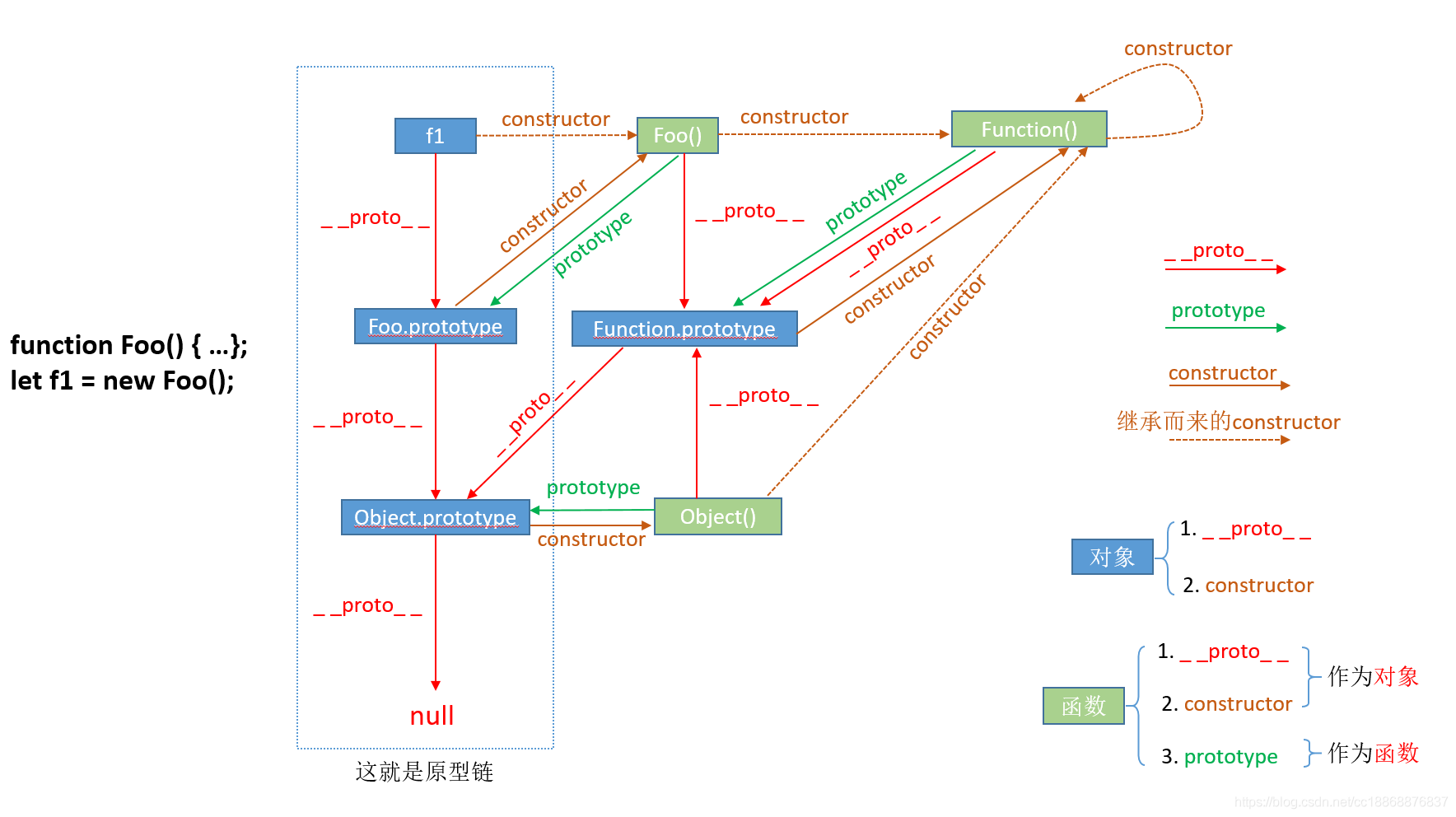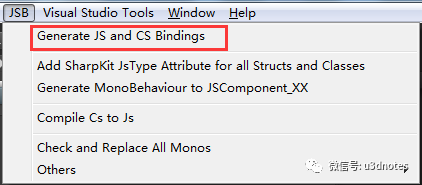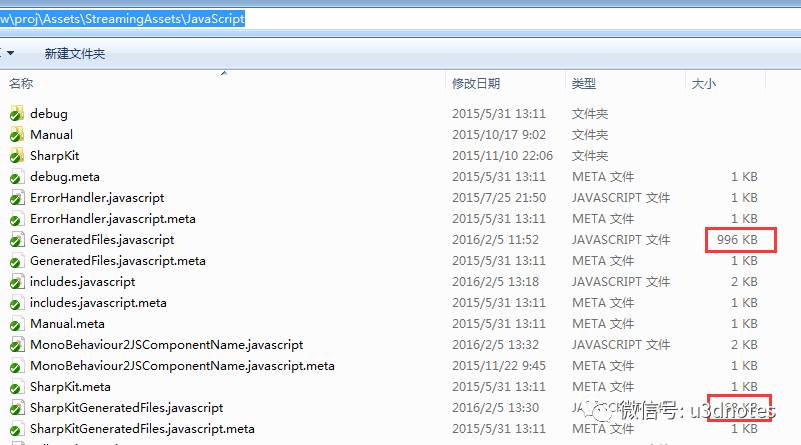介绍
这篇文章将为大家详细讲解有关ppt编号如何设置从第四页开始,文章内容质量较高,因此小编分享给大家做个参考,希望大家阅读完这篇文章后对相关知识有一定的了解。
<强> ppt设置编号从第四页开始的方法:
1。点击“插入“菜单下的“幻灯片编号“下(图1)。
进入页眉页脚设置页面,我们可以看到幻灯片编号默认是没有勾选的下(图2)。
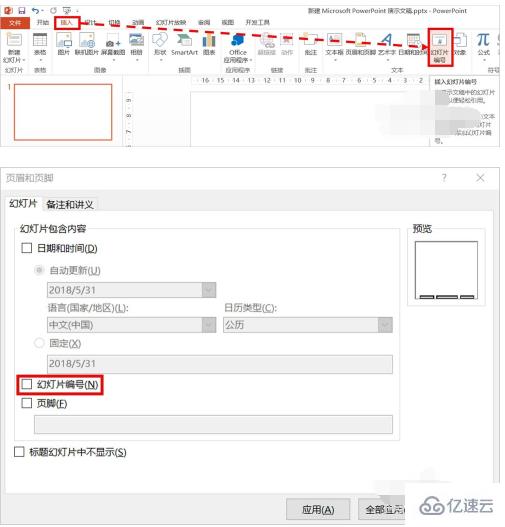
2。点击勾选“幻灯片编号“,然后点击“全部应用“完成插入编号。
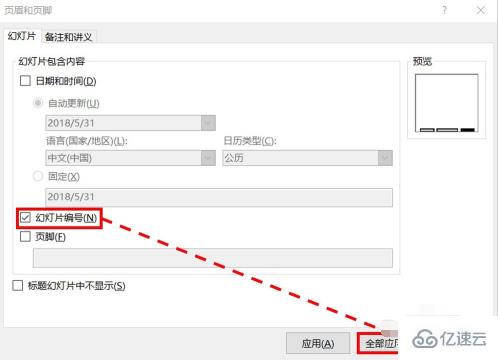
3。下图中可以看到插入的编号。
但PPT默认的是首页从1开始编号,而我们希望的是第4页从1开始编号。
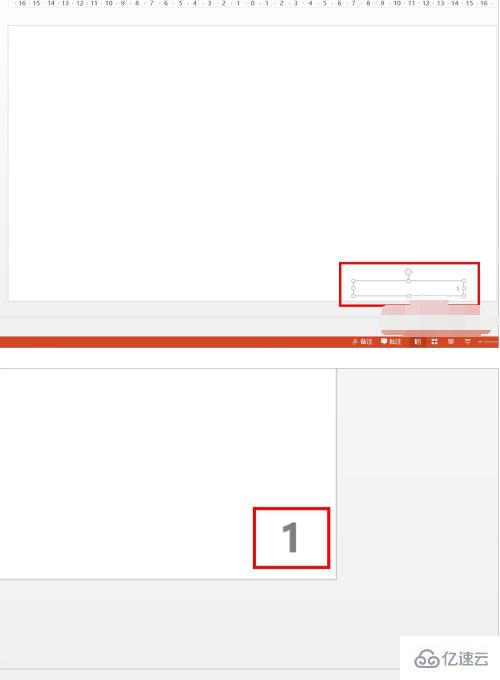
4。依次点击:“设计“菜单在“幻灯片大小,在“自定义幻灯片大小“进入编号设置。
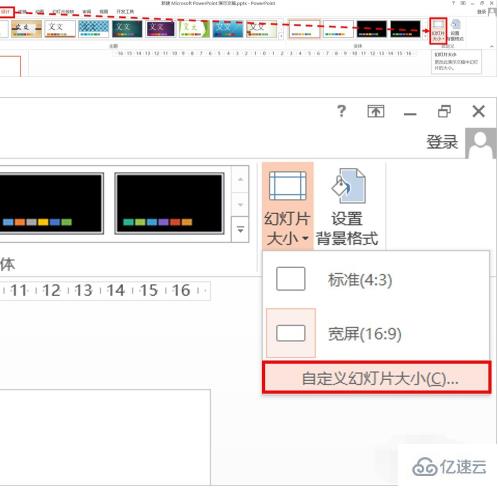
5。我们将幻灯片起始编号值修改为0。
设置完成后,我们可以看到前几页的编号也更新为0了。
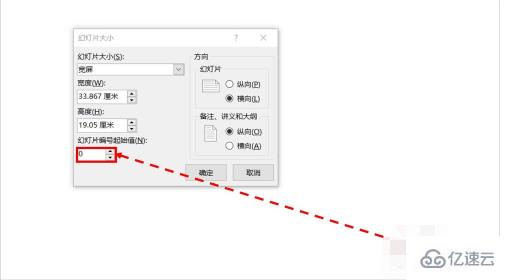
关于ppt编号如何设置从第四页开始就分享到这里了,希望以上内容可以对大家有一定的帮助,可以学到更多知识。如果觉得文章不错,可以把它分享出去让更多的人看的到。